效果图
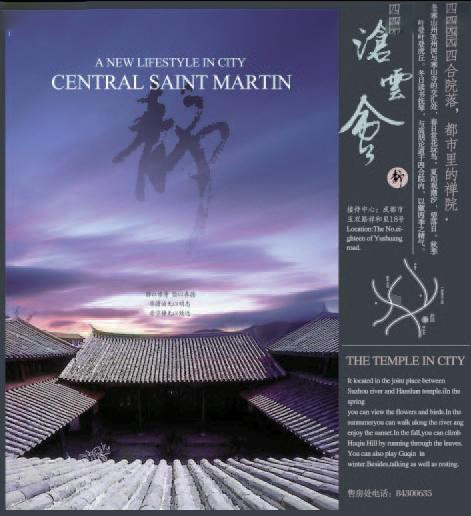
1、执行“文件 新建”命令,在打开的“新建”对话框中设置“名称”为“静园地产”,“宽度”为32 厘米,“高度”为35 厘米,单击“确定”按钮,新建一个图像文件。
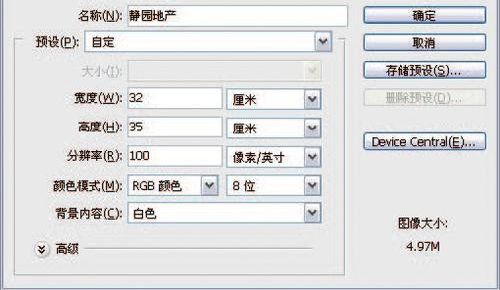
2、打开本书配套光盘中的“天空.jpg”和“四合院.jpg”文件,将其拖动到“静园地产”图层中,删除“背景”图层,对两个图层添加白色的蒙版,在两个图层的蒙版中使用硬度为0%的黑色画笔,将两个图层进行虚化,然后将 “天空”图层放于“四合院”图层的上方,并设置图层混合模式为“色相”。
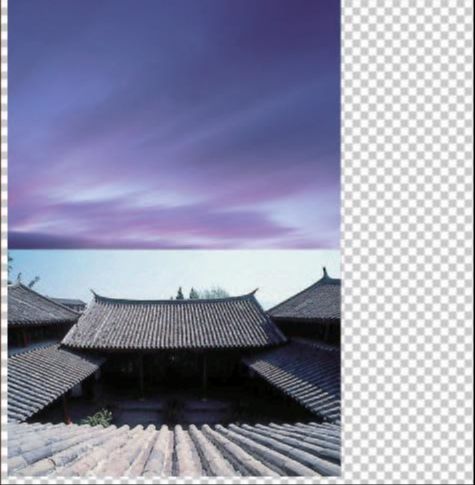
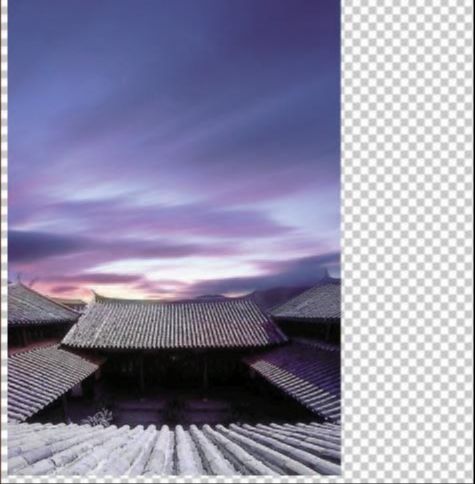
3、打开素材文件“书法字1.tif”,并将其拖入到画面中,设置此图层在最上方,使用横排文字工具,在画面中输入文字。
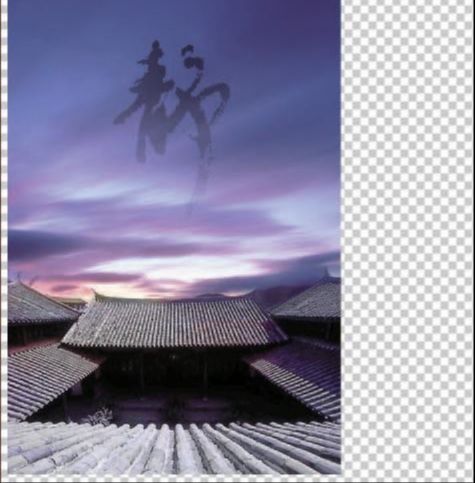
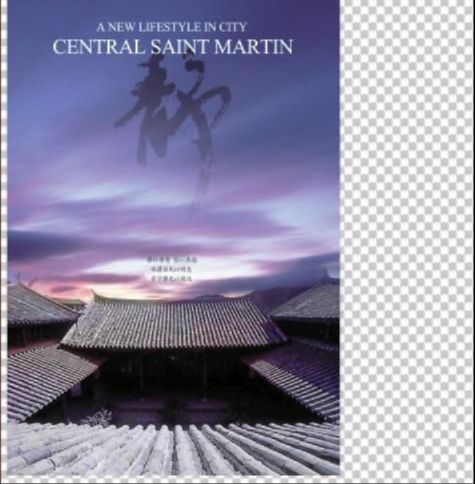
4、新建图层, 将其放在所有图层下方并填充颜色为(R44、G50、B58),将素材文件“地图”,“书法字2”和“书法字3”拖动到画面中,置于最上层,最后在画面右侧输入相关文字。
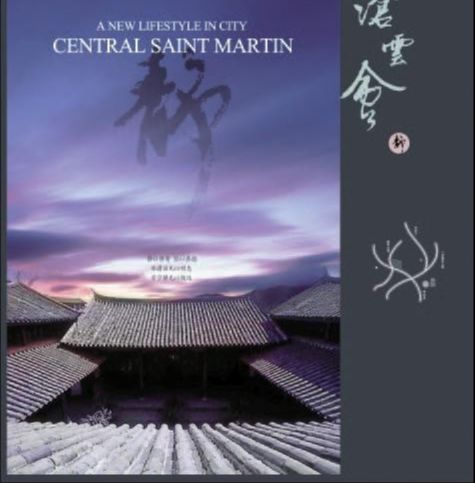
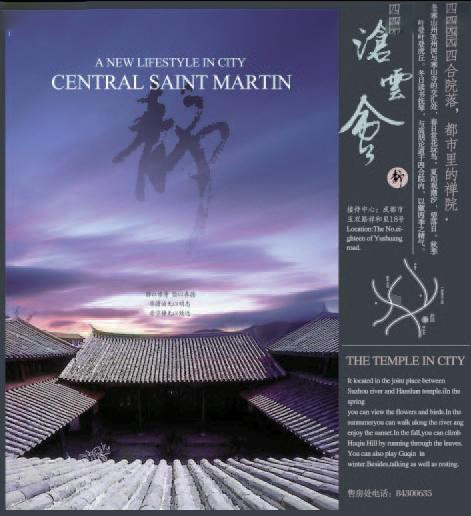
还没人评论,快来抢沙发~